
mysql workbench汉化下载 v8.0.19 中文版
大小:34.8 GB更新日期:2020-04-15 14:46:26.000
类别:数据库类
 228
228 38
38分类

大小:34.8 GB更新日期:2020-04-15 14:46:26.000
类别:数据库类
 228
228 38
38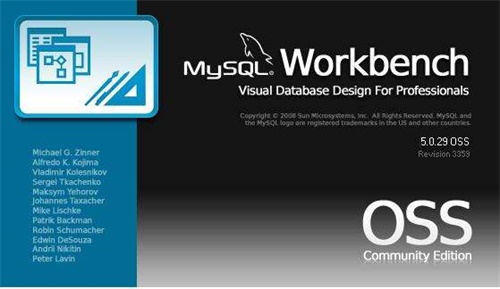
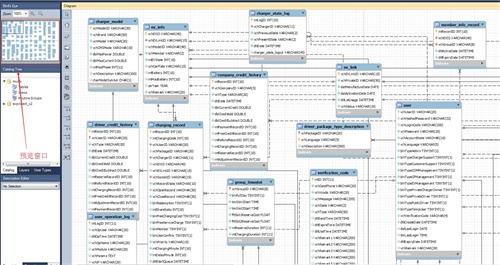
mysql workbench是一款可视化的数据库建模与管理软件,可以帮助用户设计和创建数据库图示,特别适合数据库设计从业者和爱好者使用。mysql workbench中文版已将界面汉化为简体中文,无论是理解还是使用都会更加的容易,可以很好地简化数据库设计流程,提高开发效率。
mysql workbench中文版已经支持了最新版的MySQL数据库,并且向下兼容旧版本,运行过程稳定流畅,无论是创建还是迁移数据库都可以轻松实现,有需要的朋友不要错过。

一款专业的数据库建模工具;
采用可视化操作流程,上手更加简单容易;
支持对数据库设计、管理、复杂迁移等工作;
兼容性强,运行稳定流畅,使用无忧。
下载好了之后,点击exe文件进入安装向导,出现如下界面:
1、接受使用条款并点击next
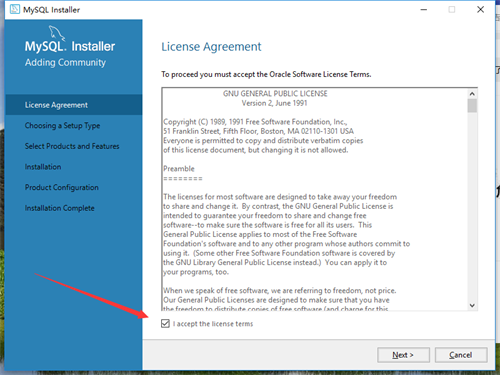
2、点击custom,可以根据个人习惯进行安装
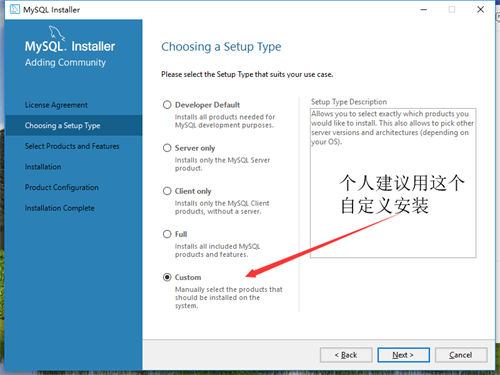
3、这里是需要安装的一些东西,大家尽量都选上
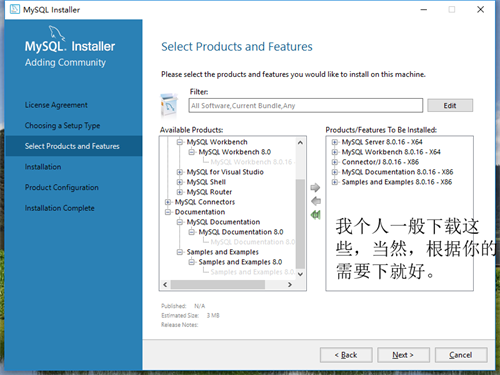
4、上一步完成之后点击next,进入下载界面,点击下载即可
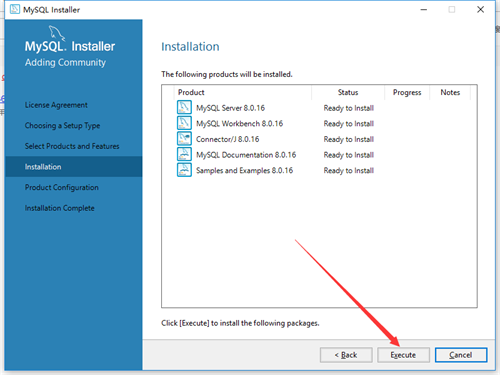
5、下载完成后进入下一步
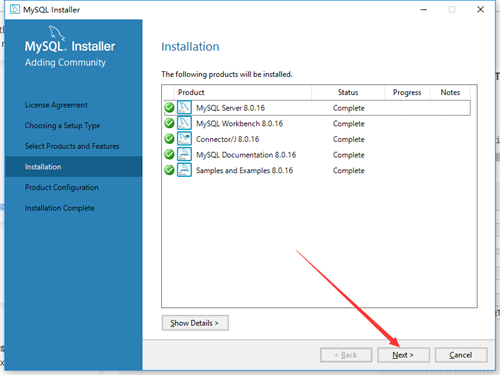
6、后面就是照的操作就好,不过有几个主要的后面会说
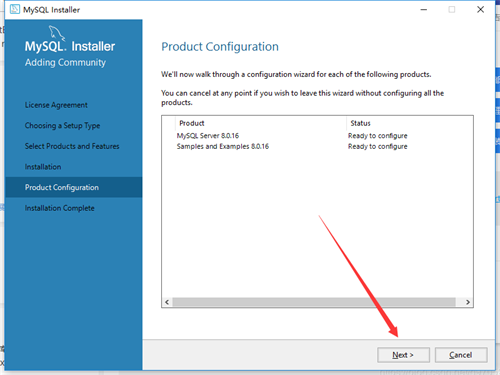
7、下一步
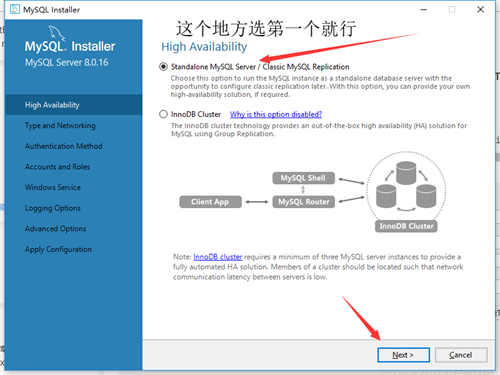
8、这个地方注意一下接口,就是那个Port,这个是mysql server的接口号,可能会出现接口号被占导致下载出问题。偷懒的话,自己改一个没有用过的接口号就行
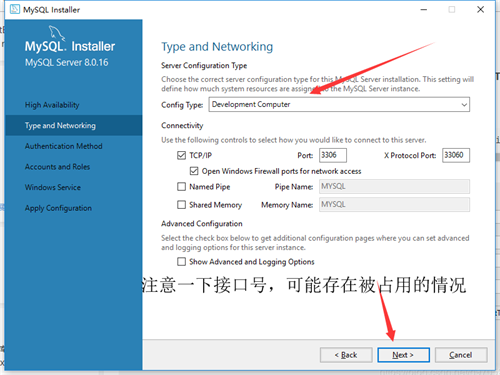
9、下一步
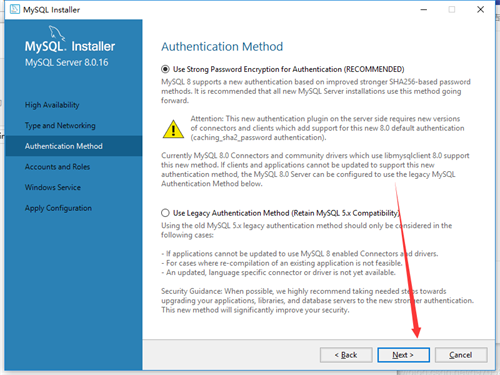
10、这个设置最高管理管理员的密码,你打开mysql servler就需要用到这个(必须要的)下面那个框框是普通用户的,可以以后自己注册。
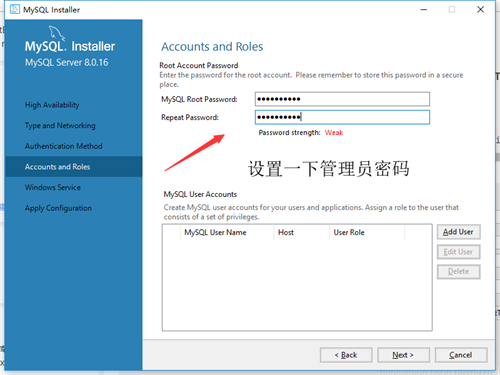
11、这里需要设置好服务名,就像接口一样,这个名字也必须是独一无二的,服务名关系到mysql server的启动
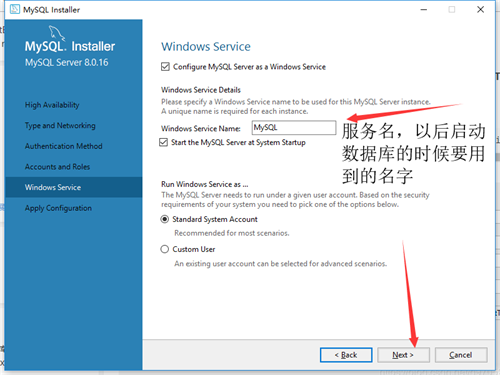
12、后面基本一路Next
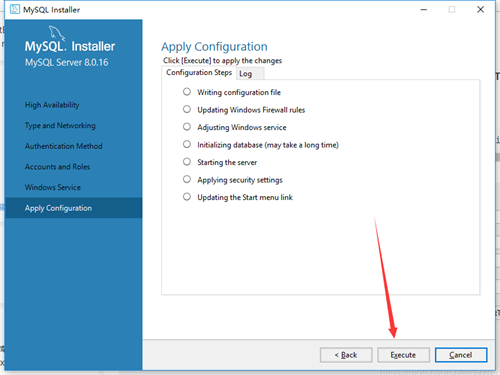
13、下一步
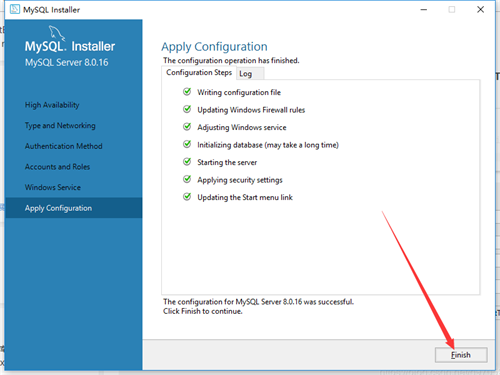
14、下一步
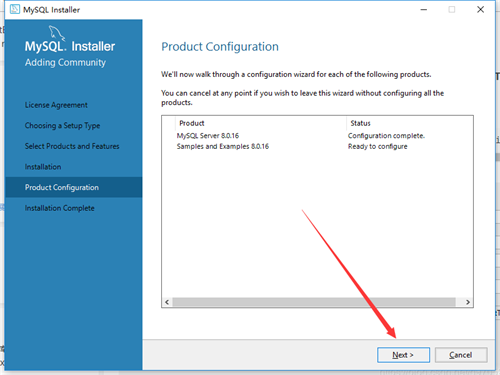
15、这里要再次输入一下之前设置的密码,记得点一下check测试一下
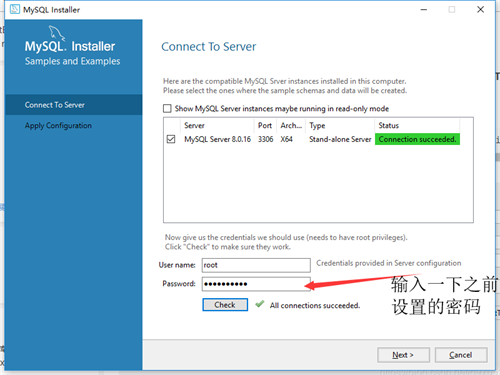
16、下一步
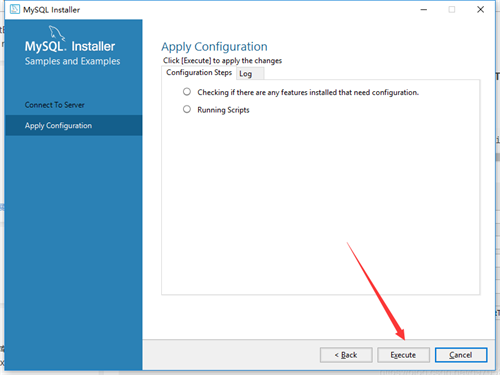
17、下一步

18、这样就下载完成了,让我们启动一下mysql workbench来确定一下
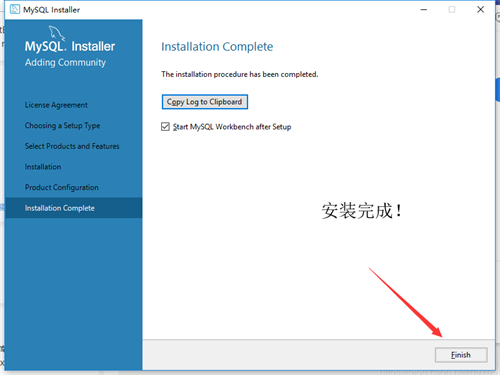
19、mysql workbench首页
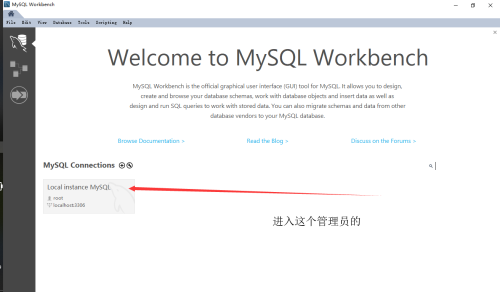
20、下面这个是我已经弄好的
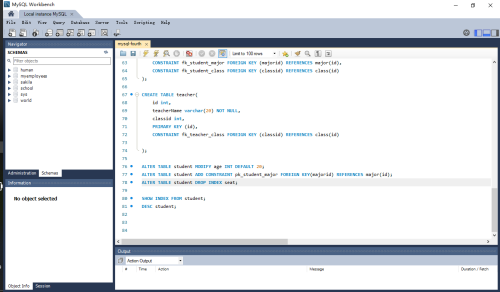
21、在这里查看是否连接到mysql server
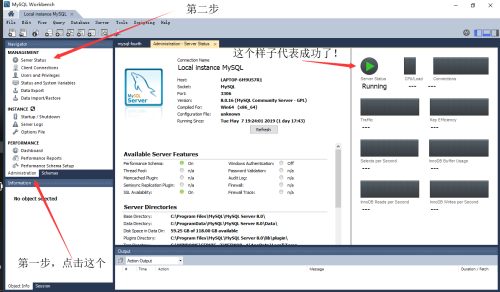
至此,mysql以及mysql workbench安装就完成了!
Prerequisites准备好后点击文件夹中的“MySQLWorkbench.exe”,打开系统界面:
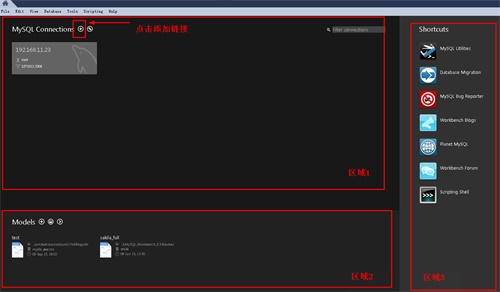
如图,界面分为3个区域,区域1用于建立数据库连接,区域2是打开过的
界面的历史记录,区域3是相关网站的快捷方式。
1 建立连接
在区域1中点击图中的加号:
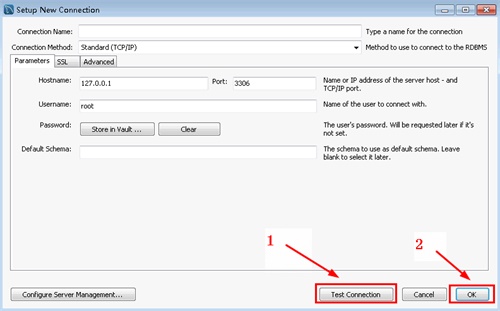
在弹出的界面中填写好mysql数据库的连接信息,点击“Test Connection”可以测试连接,测试成功后点击“OK”确定,首页就会产生一个连接的快捷图标。
单击图标进入连接:
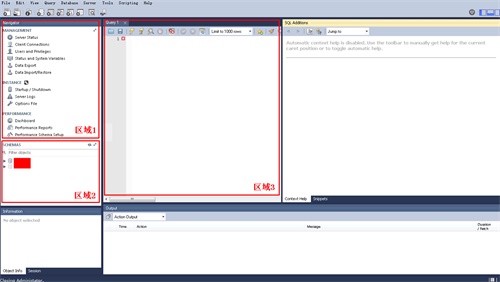
如图所示的3个区域是比较常用的,区域1“Navigator”是一些常用功能的链接,区域2“Schema”列出了该连接下的Schema,也就是当前连接下的库,区域3“Query”用于书写SQL,进行查询等。进行查询的时候,先将SQL写好,选中,然后点击上方的闪电图标即可:
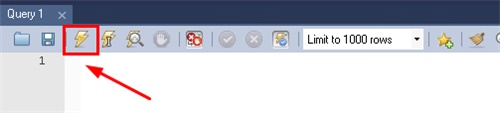
2 创建Model(设计ER图)
使用workbench设计ER图也很简单。选择File -> New Model:
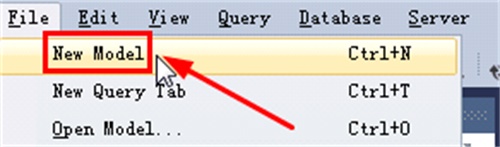
在新展开的页面中“Model Overview”界面双击“Add Diagram”图标:
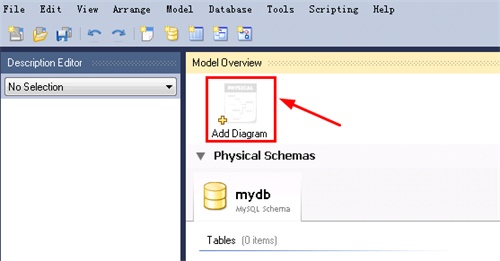
双击后即可看到设计界面,workbench中叫EER图,其实就是增强的(enhanced)ER图。在这个界面中即可进行ER图的设计,例如添加一个table等:
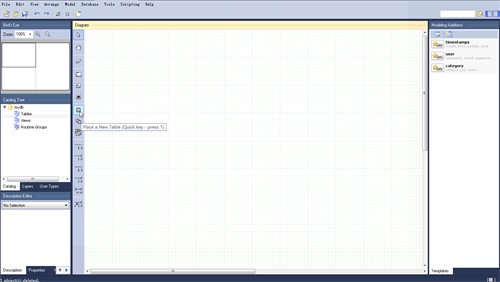
注意有些信息可以进行详细设置:
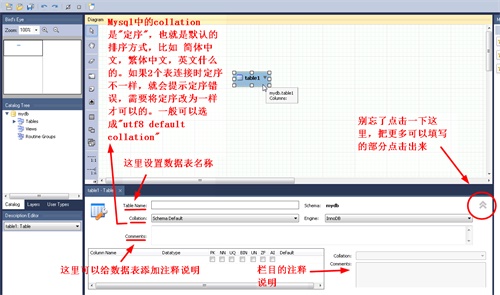
3 使用Model生成SQL语句
如果你需要sql语句,那么需要利用Model来生成。
首先打开一个Model,点击File -> Open Model,如图:

选择一个mvb类型文件,就是Model。
打开这个Model后,要生成它对应的sql语句,需要点击File -> Export -> Forward Engineer SQL CREATE SCRIPT,如图:

打开“Forward Engineer SQL SCRIPT”,如图:

第一部中:
首先给将生成的sql语句文件设定位置和名称;
其次选中
“Generate DROP Statements Before Each Create Statement”
和
“Generate DROP SCHEMA”
第一个用来生成Drop Table语句,第二个用来生产Drop Schema语句,就是说在创建之前先删除原来的;
再次,点击Next。
第二部中:
选中“Export MySQL Table Objects”,然后点击下一步,如图:
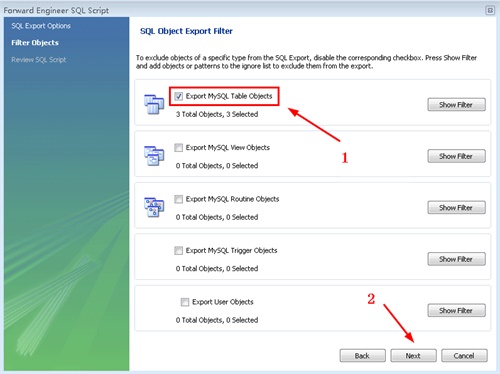
第三部中:
看看生成的sql语句如果没有什么问题就点击Finish吧,如图:

根据Model生成的SQL语句就成功生成了!
注意:
当然,你也可以点击Database -> Forward Engineer来生成,步骤差不多,但要注意,这么做在生成sql语句文件的同时,数据库中的语句也被清空了,并换成了新生成的sql。换句话说,这个方法是用来生成sql语句文件同时更改原数据库中的sql的,原有文件全被清空!如果你暂时还没想清空数据库则不要用这个方式,切记!
4 反向工程(从库导出ER图)
使用workbench从库中导出ER图也很简单,在连接界面点击上方导航的Database -> Reverse Engineer,然后一路Next,这期间会让你选择要导出ER图对应的库,最后Finish,反向ER图就出来了。
打开 MySQL Workbench 软件,如下图所示,方框标识的部分就是当前数据库服务器中已经创建的数据库列表。
在 MySQL 中,SCHEMAS 相当于 DATABASES 的列表。在 SCHEMAS 列表的空白处右击,选择 Refresh All 即可刷新当前数据库列表。

1) 创建数据库
在 SCHEMAS 列表的空白处右击,选择“Create Schema…”,则可创建一个数据库,如下图所示。
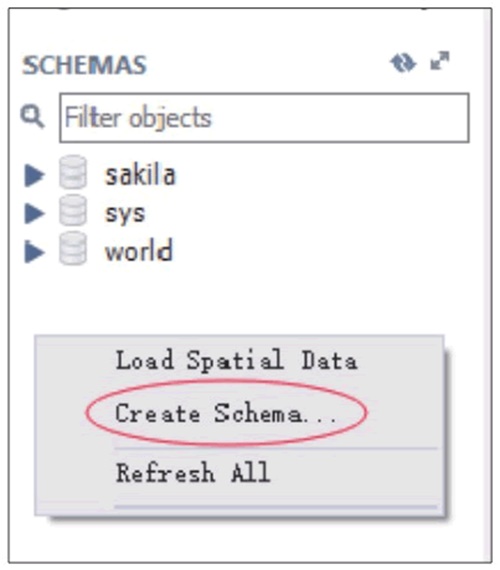
在创建数据库的对话框中,在 Name 框中输入数据库的名称,在 Collation 下拉列表中选择数据库指定的字符集。单击 Apply 按钮,即可创建成功,如下图所示。
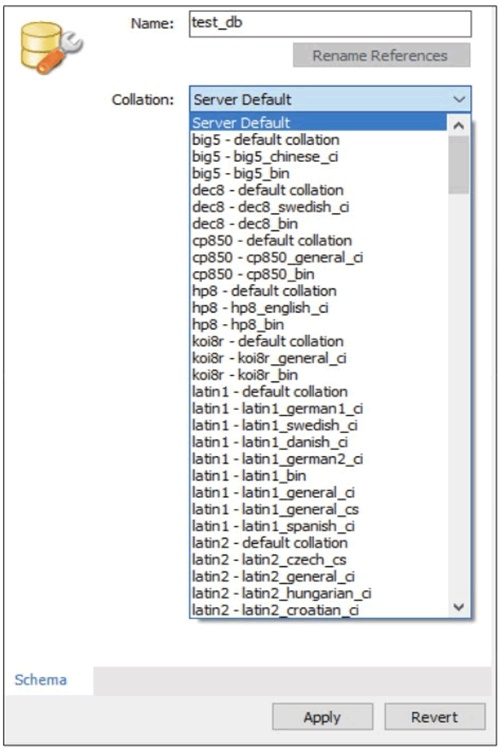
在创建数据库的对话框中设置完成之后,可以预览当前操作的 SQL 脚本,即 CREATE DATABASE test_db,然后单击 Apply 按钮,最后在下一个弹出的对话框中直接单击 Finish 按钮,即可完成数据库 test_db 的创建,如下图所示。
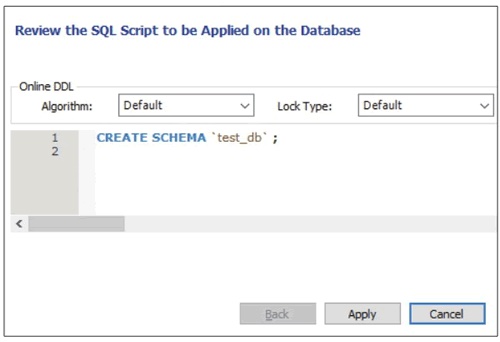
使用同样的方法创建数据库 test_db_char,指定字符集默认为UTF-8。
找到MySQL Workbench 安装目录 data 目录把你下载的汉化的XML文件内容复制粘贴到 main_menu.xml。
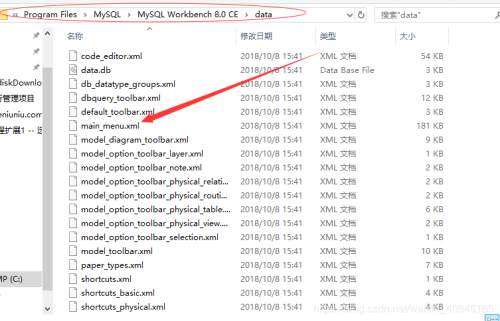
相关下载

mongodb绿色版下载 v4.0.3 中文免费版2.3M | v1.25
下载
visual foxpro 9.0官方下载 中文版2.3M | v1.25
下载
power builder官方下载 v9.0 汉化版2.3M | v1.25
下载
microsoft office access免费版下载 2020 电脑版2.3M | v1.25
下载
Apache HTTP Server下载 v2.4.41 官方版2.3M | v1.25
下载
Postgresql数据库下载 v10.4 中文版2.3M | v1.25
下载
sqlmap下载安装 v0.9 完整汉化版2.3M | v1.25
下载
DB Commander官方下载 V2000 中文版2.3M | v1.25
下载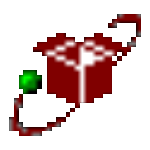
DBC2000官方下载 v5.65 汉化版2.3M | v1.25
下载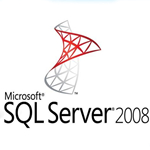
Microsoft SQL Server 2008免费版 简体中文正式版2.3M | v1.25
下载
山东潍坊联通 网友 夜之潘多拉
下载挺快的
天津移动 网友 一剑倾城
支持支持!
新疆乌鲁木齐电信 网友 当时明月在
玩了半天有点累,休息下来评论下
河南平顶山移动 网友 梵音战阁
废话,非常好玩。
陕西西安电信 网友 至少、还有你
还在研究游戏中,很多功能不会玩~~